مقدمه
یکی از نیازهای اساسی کاربران اینستاگرام این است که در مواقعی اکانت اینستاگرام خود را حذف یا غیر فعال کنند. به همین جهت است که نرم افزار اینستاگرام در راستای محقق کردن این موضوع ، دو نوع حذف حساب کاربری را برای کاربران پیش بینی کرده است. ما در این مقاله می خواهیم روش های موقت و دائمی حذف اکانت و حساب کاربری اینستاگرام ( دلیت اکانت اینستاگرام یا همان دیلیت اکانت اینستاگرام ) را به شما آموزش دهیم. توجه فرمایید که اینستاگرام یک شبکه اجتماعی است و به همین علت بسیاری از افراد با هویت های جعلی در آن فعالیت می کنند و این موضوع، از اصلی ترین دلایل دیلیت اکانت اینستاگرام است. هرچند که در مواقع زیادی افراد از کار با این نرم افزار خسته می شوند و می خواهند آن را بطور موقت یا دائم ترک کنند. بنابراین مراجعه به سایت اینستاگرام برای حذف اکانت یک امر بدیهی به نظر می رسد.
پیشنهاد می کنیم دیگر مقالات ما را نیز در این خصوص مانند دلایل کار نکردن استوری اینستاگرام چیست ؟ و محافظت از پیج اینستاگرام مطالعه فرمایید.
حال که با مفهوم دیلیت اکانت اینستا آشنا شدید، شما به مطالعه ادامه مقاله دعوت می کنیم.
خواندن مقاله بازگردانی اکانت اینستاگرام و ورود به اینستاگرام را نیز به شما توصیه می کنیم .
” با حذف موقت اکانت اینستاگرام ، فالوور ها نمی توانند حساب شما را ببینند. “

نکاتی که قبل از دیلیت اکانت اینستاگرام حتما باید بدانید
نکته اول دیلیت اکانت اینستاگرام : بعد از دیلیت اکانت اینستاگرام ( حذف اکانت اینستاگرام ) همه عکس ها ، فیلم ها ، Like ها ، کامنت ها ، فالوورها و پیام های دایرکت و ... غیر قابل دسترس خواهند شد و به هیچ وجه قادر به بازیابی اکانت اینستاگرام خود نخواهید بود حتی توسط خود اینستاگرام .
نکته دوم حذف اکانت اینستاگرام : بعد از دیلیت اکانت اینستاگرام ( حذف اکانت اینستاگرام ) دیگر نمی توانید تحت هیچ عنوانی اکانتی با همان نام کاربری ایجاد کنید . شاید در آینده این امکان فراهم شود و شما بتوانید با همان نام کاربری، در اینستاگرام حاضر شوید.
نکته سوم دیلیت اکانت اینستاگرام : بعد از دیلیت اکانت اینستاگرام ( حذف اکانت اینستاگرام ) دیگر قادر نخواهید بود با استفاده از ایمیلی که برای ساخت آن اکانت استفاده کرده اید یک اکانت دیگر بسازید بنابراین در صورتی که قصد دارید با استفاده از همان ایمیل مجددا یک اکانت دیگر بسازید قبل از دیلیت آن اکانت اینستاگرام وارد بخش Edit Profile شده و در صفحه پروفایل تان آن ایمیل را حذف کرده و یا آن را تغییر دهید .
نکته چهارم حذف اکانت اینستاگرام : دیلیت اکانت اینستاگرام ( حذف اکانت اینستاگرام ) بدون داشتن پسورد آن اکانت و دسترسی به آن اکانت امکان پذیر نیست . بنابراین شما ابتدا باید رمز عبوری که برای اکانت خود تعیین کرده اید به یاد بیاورید و یا آن را بازیابی کنید. بازیابی رمز اینستاگرام از طریق ایمیل و شماره تلفن امکان پذیر است و قبلا در خصوص آن صحبت شده است.
مقاله : راهنمای ریپورت اینستاگرام و خارج شدن از ریپورت اینستاگرام را نیز بخوانید .
” با حذف دائمی اکانت اینستاگرام ، برای همیشه حساب کاربری خود را حذف کنید. “
حذف اکانت اینستاگرام به صورت موقتی
شاید بپرسید دلیل وجود داشتن این ویژگی در اینستاگرام چیست ؟ پاسخ ساده است. خیلی از مواقع پیش می آید که به دلایل شخصی می خواهید اکانت اینستاگرام خود را ببندید و بعدها آن را مجددا فعال کنید. برای حذف موقت اکانت اینستاگرام خود ، باید از طریق سایت رسمی اینستاگرام اقدام کنید.
وارد سایت اینستاگرام به نشانی www.instagram.com شوید. سپس مشخصات نام کاربری و رمز عبور خود را وارد کرده و لاگین کنید.

حالا در بالای صفحه سمت راست ، بر روی شکل آدمک مطابق تصویر زیر کلیک کنید:

در صفحه ای که باز می شود گزینه Edit Profile را انتخاب کنید. حال در این قسمت مطابق تصویر زیر ، بر روی Temporarily disable my account کلیک کنید.

همانطور که می بینید در این قسمت دلیل حذف موقت اکانت اینستاگرام از شما پرسیده می شود. یکی از گزینه ها را انتخاب کرده و پس از وارد کردن پسورد اکانت خود ، در نهایت بر روی Temporarily disable my account کلیک کنید. به این ترتیب اکانت اینستاگرام شما به طور موقت غیرفعال شده است و قابل مشاهده برای دوستان شما نیست.
فعال کردن مجدد اینستاگرام هم بسیار ساده است. فقط کافی است یکبار دیگر وارد اکانت اینستاگرام خود شوید تا حساب کاربری تان فعال گردد.
این مقاله را نیز بخوانید : استفاده همزمان از چند اکانت اینستاگرام در یک گوشی
حذف اکانت اینستاگرام به صورت دائمی
حال که با روش حذف موقت اکانت اینستاگرام آشنا شدیم خوب است روش حذف دائمی اکانت را نیز یاد بگیریم. از حذف دائمی اکانت در مواقعی استفاده می شود که شما به طور کامل قید حساب اینستاگرام خود را زده باشید و دیگر نخواهید اثری از آن در اینترنت باشد.
برای حذف دائمی حساب کاربری خود ، بعد از لاگین کردن در سایت اینستاگرام وارد مسیر زیر شوید :
https://www.instagram.com/accounts/
remove/request/permanent
حالا دلیل حذف اکانت خود را ذکر کرده و در نهایت با وارد کردن پسورد خود ، برای همیشه با حساب کاربری اینستاگرام خود خداحافظی کنید.
بازگردانی حساب اینستاگرام بعد از حذف اکانت
یکی از سوالاتی که کاربران هیواتک از مشاوران می پرسند این است که آیا امکان بازیابی اکانت اینستاگرام بعد از دیلیت اکانت دائمی وجود دارد یا خیر؟ باید بگوییم در حال حاضر این امکان در نرم افزار وجود ندارد اما پیشنهاد می کنیم بوسیله ی ارتباط با پشتیبانی اینستاگرام، این موضوع را مطرح کرده و شانس خود را بسنجید. البته توجه کنید که حساب هایی که بطور موقت دی اکتیو می شوند ( مقاله دی اکتیو کردن حساب اینستاگرام را بخوانید ) بعد از فعال سازی و یک بار لاگین مردن، مجددا باز می شوند و می توانید پست های قدیمی خود را نیز در آن ها ببینید و در آن اکانت فعالیت کنید.
مقاله های دیلیت اکانت موبوگرام و دیلیت اکانت تلگرام را نیز بخوانید .
منبع : دیلیت اکانت اینستاگرام

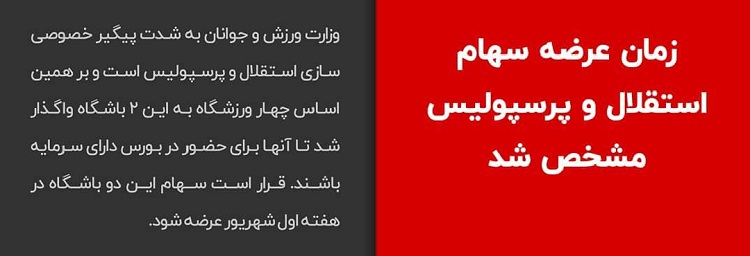



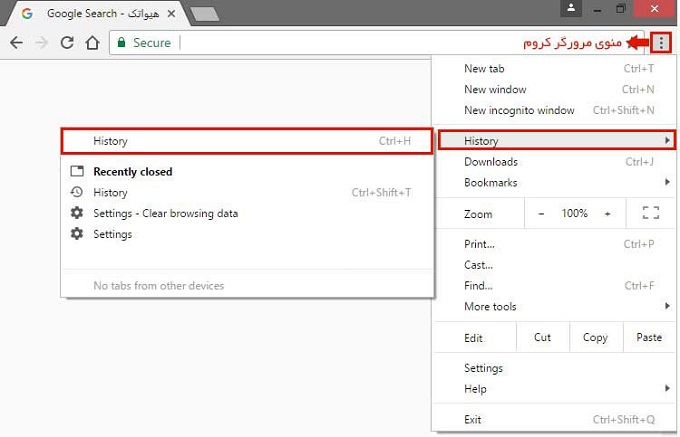
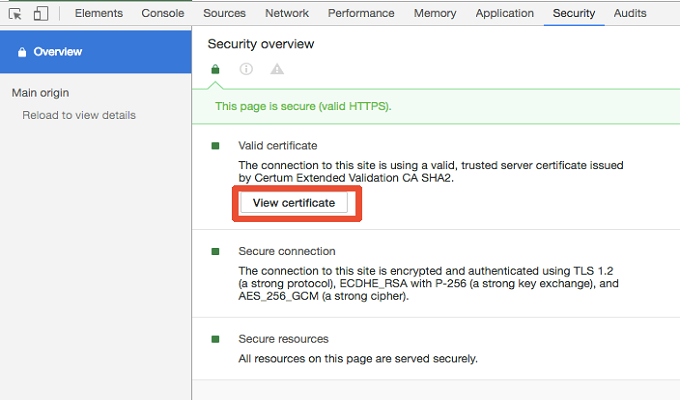
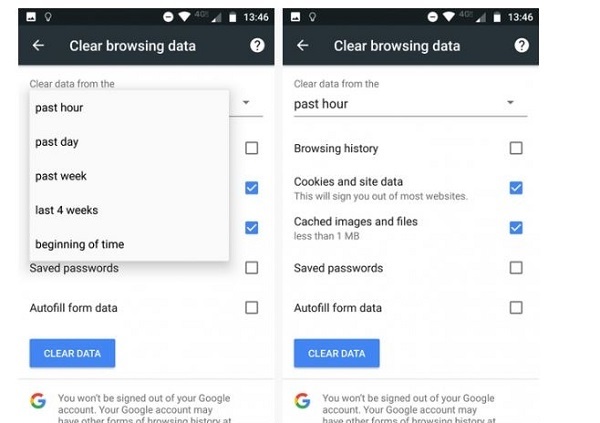
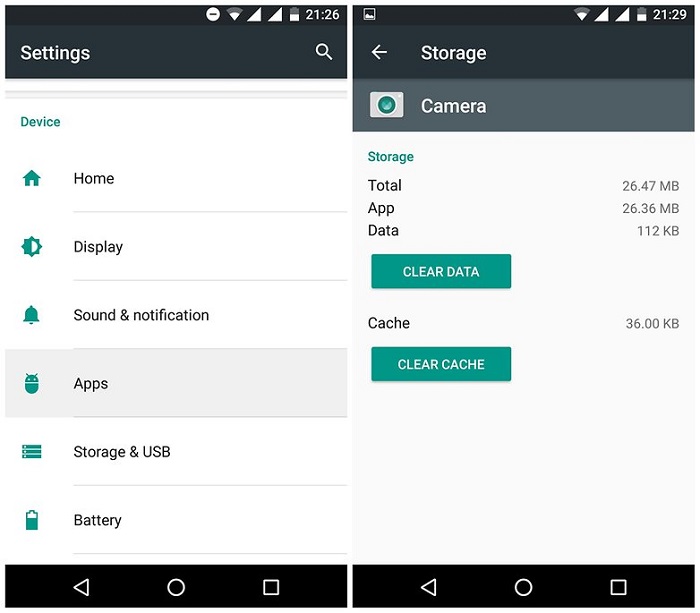
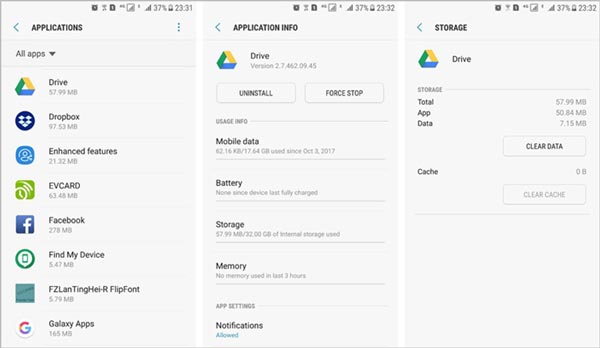
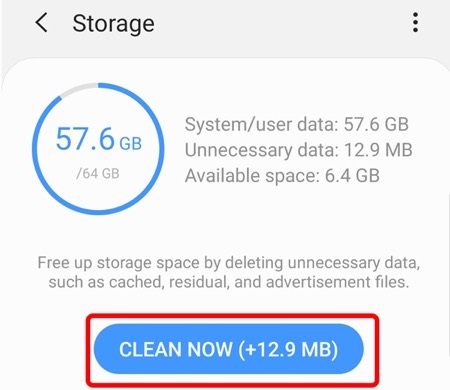
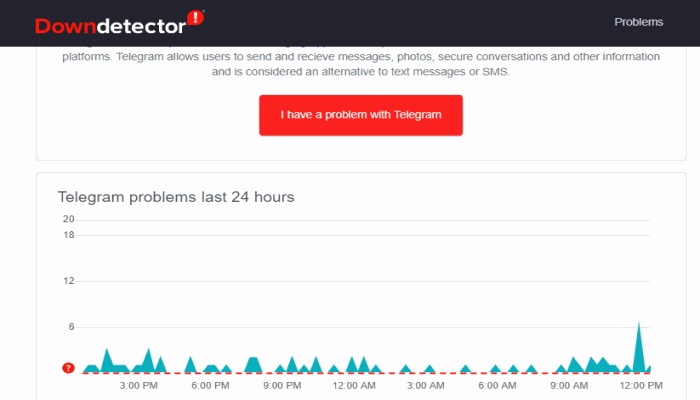
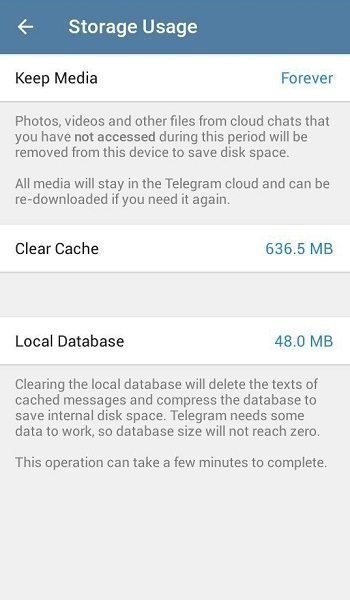
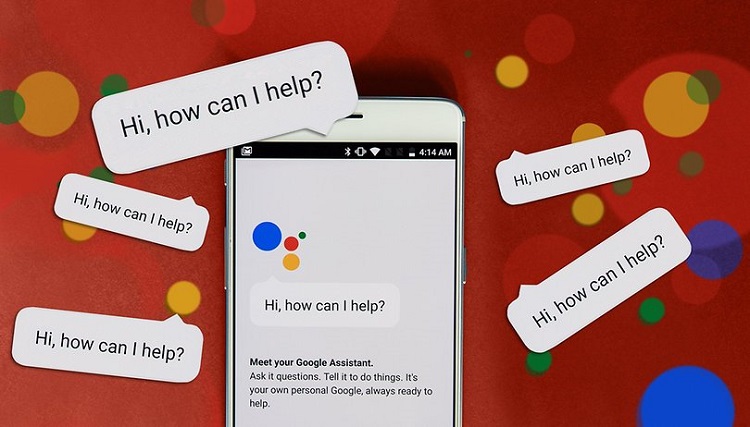
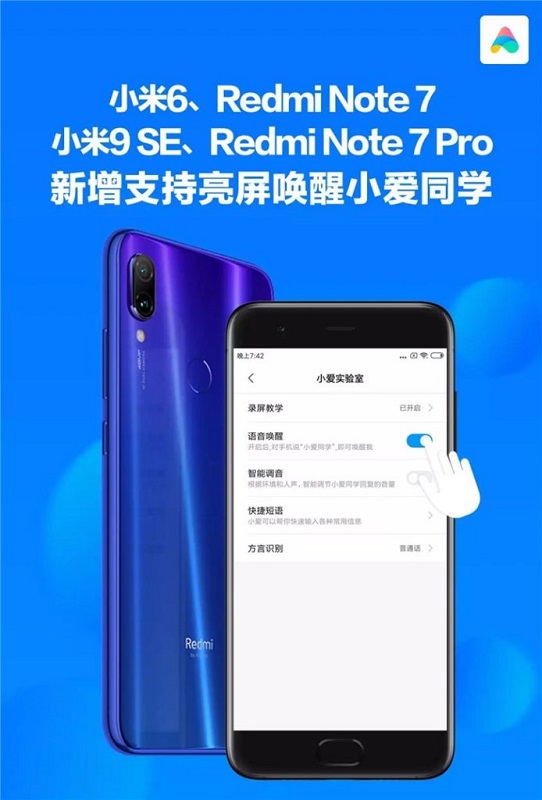

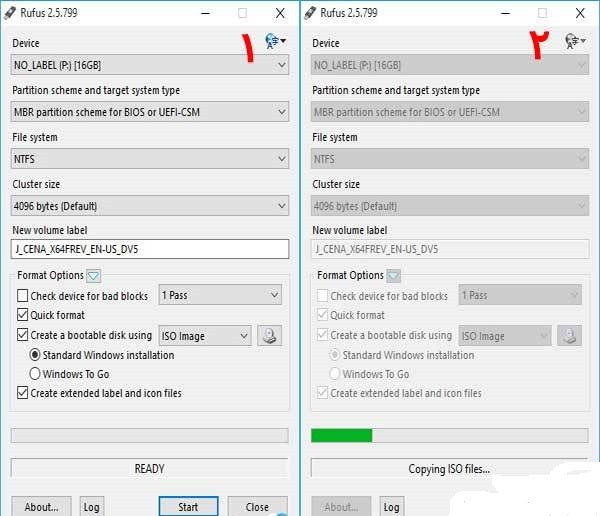
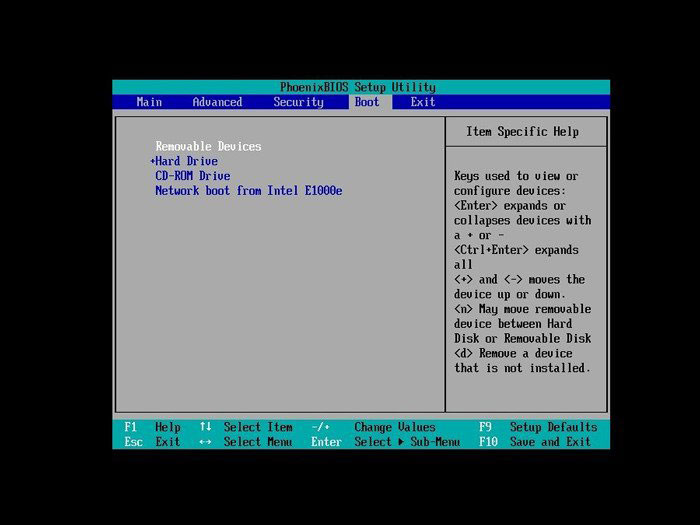
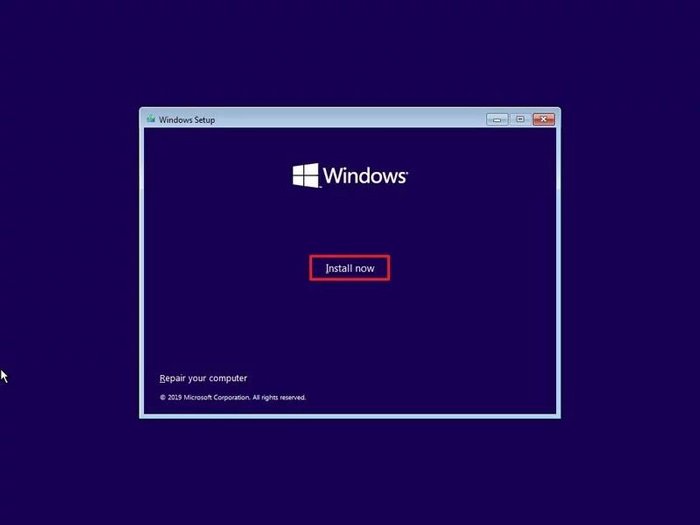
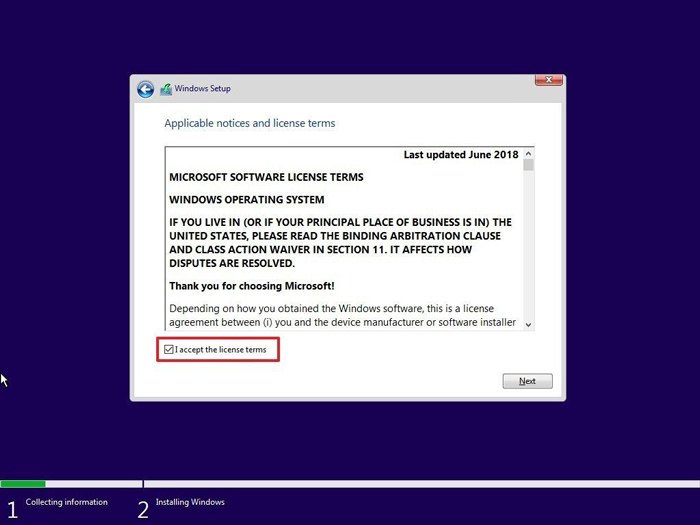
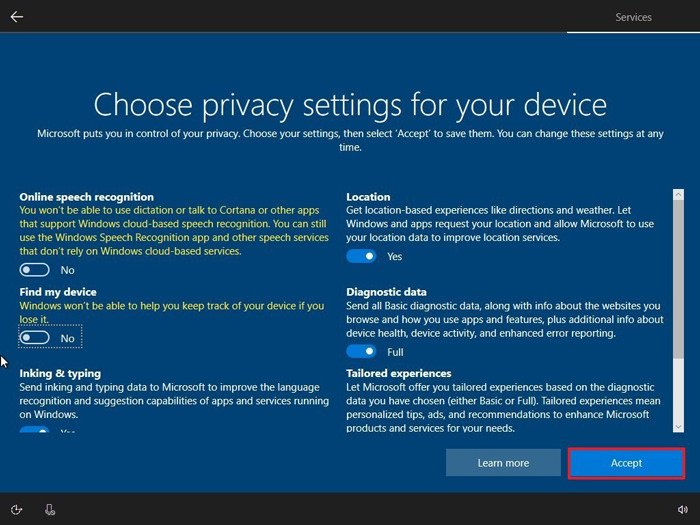

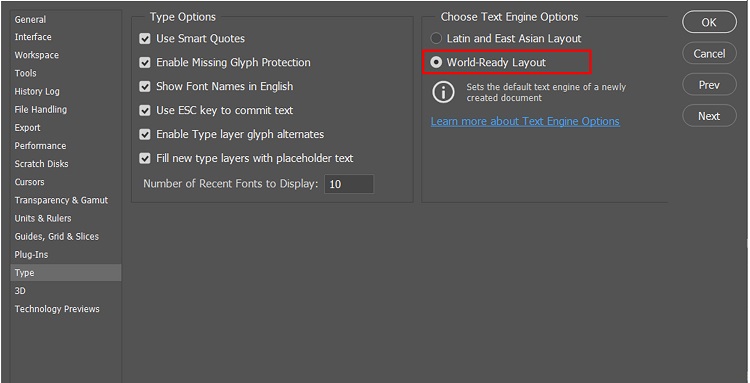
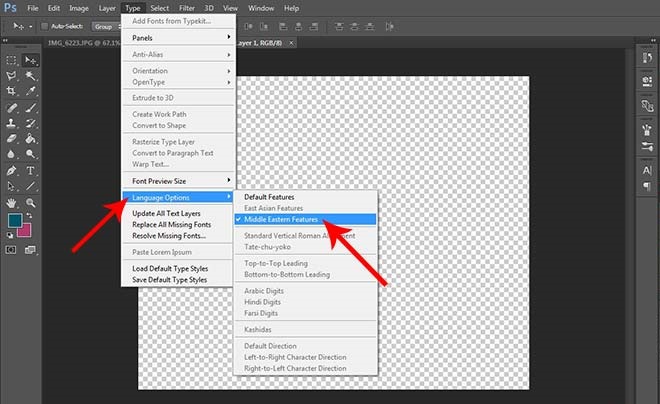
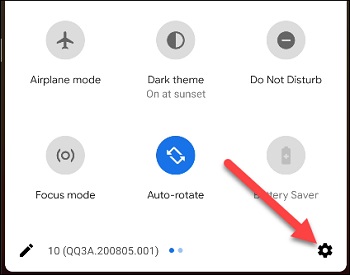
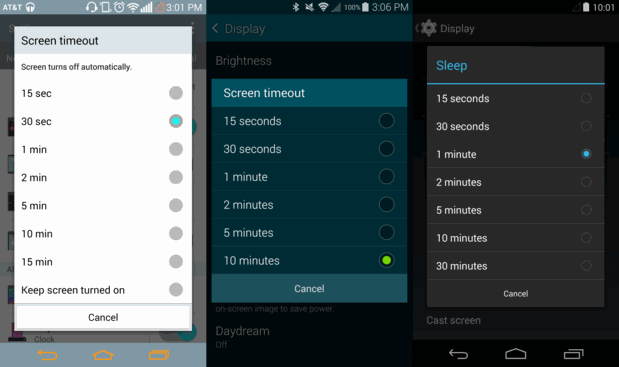
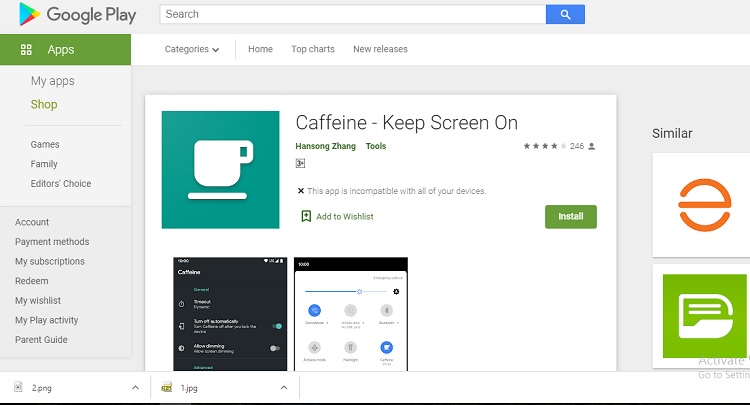
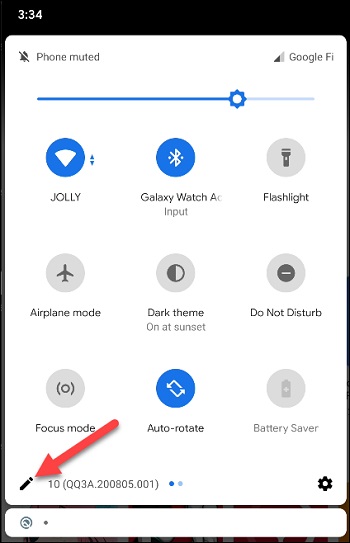
 استخدام قوه قضاییه ۱۴۰۰
استخدام قوه قضاییه ۱۴۰۰